
Specificare la conversione colore
Quando si ha specificato di ricalcolare o sostituire il profilo di collegamento periferica elaborato in Color Centro Profiler, specificare le conversioni colore nella schermata Personalizza conversioni colore.
Nella schermata Personalizza conversioni colore, secondo le impostazioni della schermata Ricalcola impostazione profilo, è possibile impostare il tipo di rendering della conversione CMYK-CMYK, le impostazioni Conservare tono medio e Conservare solido degli oggetti CMYK (immagine CMYK, grafica CMYK e testo CMYK) e il tipo di rendering degli oggetti RGB (immagine RGB, grafica RGB e testo RGB).
Il tipo di rendering non può essere selezionato nei seguenti casi.
•Quando non si ricalcola il profilo1 collegamento periferica
•Quando si modifica un profilo collegamento periferica creato tramite un'applicazione diversa da Color Centro
In [Conversione CMYK-CMYK] - [Tipo di rendering], selezionare il tipo di rendering.
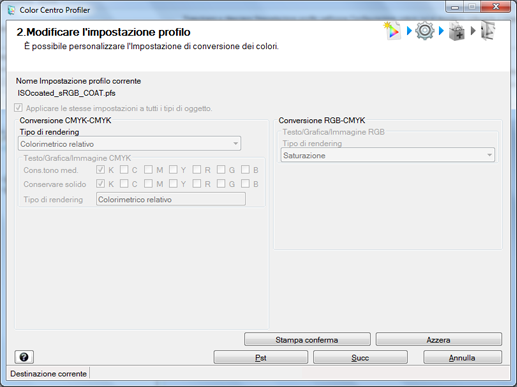
[Colorimetrico relativo] è l'impostazione per eseguire la conversione colore riguardo il colore carta come completamente bianco. Le parti colorate della carta sono rappresentate senza colore dopo la conversione colore.
[Colorimetrico assoluto] è l'impostazione per eseguire la conversione colore mantenendo il valore di misurazione del colore carta. Le parti colorate della carta sono rappresentate con il colore simile al colore carta effettivo dopo la conversione colore. Quando si seleziona [Colorimetrico assoluto], [Cons.tono med.] e [Conservare solido] (eccetto K) non sono disponibili.
Quando si rende tutto il contenuto dell'impostazione nella schermata lo stesso contenuto dell'impostazione consigliata, fare clic su [Azzera].
Per [Immagine CMYK], [Grafica CMYK] e [Testo CMYK], quando si imposta la conservazione del tono medio per un colore, selezionare [Cons.tono med.] di quel colore.
[Cons.tono med.] è un'impostazione per ricomporre il colore dopo la conversione colore come lo stesso colore che componeva il colore prima della conversione colore.
L'impostazione di [C], [M], [Y] e [K] è l'impostazione del colore composto solo da C/M/Y/K.
L'impostazione di [R] è l'impostazione del colore composto da [M] e [Y].
L'impostazione di [G] è l'impostazione del colore composto da [C] e [Y].
L'impostazione di [B] è l'impostazione del colore composto da [C] e [M].
In alcuni casi, non è possibile impostare contemporaneamente [Cons.tono med.] e [Conservare solido].
Per [Immagine CMYK], [Grafica CMYK] e [Testo CMYK], quando si imposta la conservazione solido per un colore, selezionare [Conservare solido] di quel colore.
[Conservare solido] è un'impostazione per rappresentare la parte monocolore dopo la conversione colore con lo stesso colore usato per la parte monocolore prima della conversione colore.
L'impostazione di [C], [M], [Y] e [K] è l'impostazione sul colore composto solo da C/M/Y/K.
L'impostazione di [R] è l'impostazione del colore composto da [M] e [Y].
L'impostazione di [G] è l'impostazione del colore composto da [C] e [Y].
L'impostazione di [B] è l'impostazione del colore composto da [C] e [M].
In alcuni casi, non è possibile impostare contemporaneamente [Cons.tono med.] e [Conservare solido].
In [Tipo di rendering] di [Immagine RGB], [Grafica RGB] e [Testo RGB], selezionare il tipo di rendering per ciascun oggetto.
[Percettivo] è l'impostazione consigliata per gli oggetti immagine. Consente la riproduzione colore utilizzando colori vicini a quelli usati prima della conversione.
[Saturazione] è l'impostazione raccomandata per gli oggetti Grafica e Testo. Consente la riproduzione a colori mantenendo la vividezza il più simile possibile ai colori prima della conversione.
Fare clic su [Stampa conferma] per la stampa di prova.
È visualizzata la schermata [Stampa conferma].
Fare clic su [Stampa conferma] per la stampa di prova.
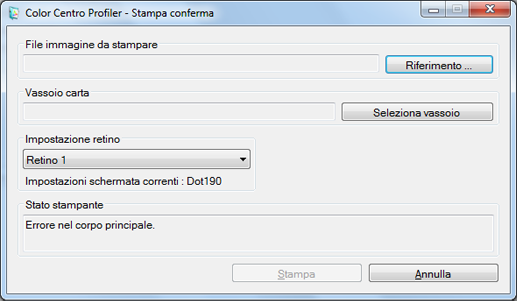
Fare clic su [Riferimento] per visualizzare la schermata di selezione dell'immagine per la stampa.
Fare clic su [Seleziona vassoio] per visualizzare la schermata per specificare il vassoio usato dalla stampa di conferma.
In [Impostazione retino], selezionare l'impostazione schermata usata dalla stampa di conferma.
Quando si fa clic su [Annulla], la schermata [Stampa conferma] viene chiusa per tornare alla schermata Personalizza conversioni colore.
Confermare il risultato della stampa di prova.
Fare clic su [Succ].
È visualizzata la schermata per l'inserimento del nome impostazione profilo e commento.